横屏视频发抖音怎样做成竖屏的,三种热门的改竖屏方法
在抖音平台,竖屏视频凭借更贴合手机观看习惯的优势,能获得更多用户关注与互动。但不少人手中有大量优质的横屏视频,想发布到抖音却因格式不符而发愁。其实,只需借助专业的视频剪辑工具,就能轻松将横屏视频转为竖屏。本文将以功能强大且易用的爱剪辑为例,为大家介绍三种热门的改竖屏方法,让你的横屏视频完美适配抖音。
1.高效改竖屏的优选工具
在开始介绍具体方法前,先说说核心工具——爱剪辑。它是新一代全民流行的视频剪辑软件,区别于传统工具,是横屏转竖屏的理想选择。爱剪辑易用性极强,新手也能快速上手,界面简洁直观,按钮布局清晰,操作有明确指引,无需耗时学复杂知识。功能也强大全面,除基础转竖屏操作,还内置超多电影级艺术效果、一键调色功能及影视级素材库,能同步提升视频质感。它对电脑配置要求低,新旧设备都能流畅运行,且有独创性AI功能,可智能优化画质、识别画面主体,避免关键内容被裁,大幅提升剪辑效率。
下载爱剪辑:视频剪辑软件《爱剪辑》下载
2.裁剪法:精准保留核心内容
裁剪法是横屏转竖屏中最直接的方法,适合横屏视频主体集中、无需保留全部画面的场景,能让核心内容以竖屏形式完整呈现,契合抖音用户的观看焦点。
第一步,打开爱剪辑,在“新建”框,选择抖音常用的竖屏尺寸,推荐选择1080*1920(9:16),这是抖音平台最适配的竖屏尺寸,能确保视频在手机上全屏显示,不会出现黑边。
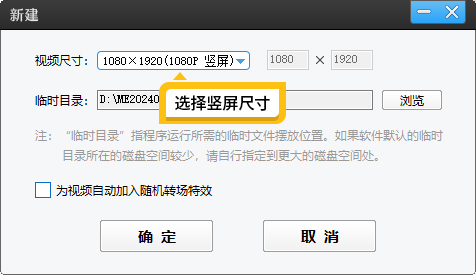
图1:选择竖屏尺寸
第二步,导入需要转换的横屏视频。点击软件的“添加视频”按钮,导入横屏视频。
第三步,进行画面裁剪。点击左下角的“画面裁剪/旋转”按钮,此时会弹出“画面裁剪”设置框。在“裁剪比例”中选择“9:16”,即可将横屏视频中最核心、最想展示的内容保留在竖屏裁剪框内。AI功能还能提升视频画质。
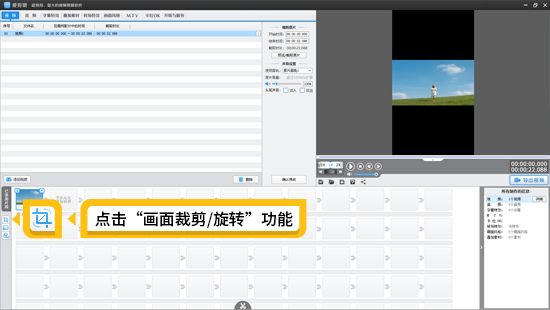
图2:点击画面裁剪功能
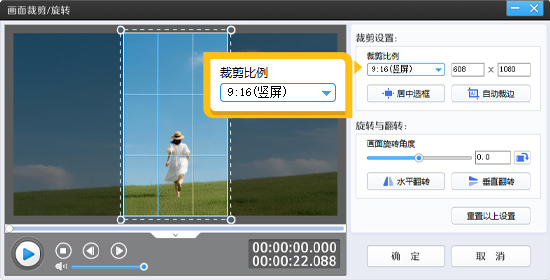
图3:选择9:16
调整完成后,可以用“AI自动加字幕”功能,给视频自动配上字幕。爱剪辑还内置了海量的电影级音乐素材库,可以给竖屏视频添加合适的音乐。最后点击“导出视频”,将视频导出,一个适配抖音的竖屏视频就制作好了。
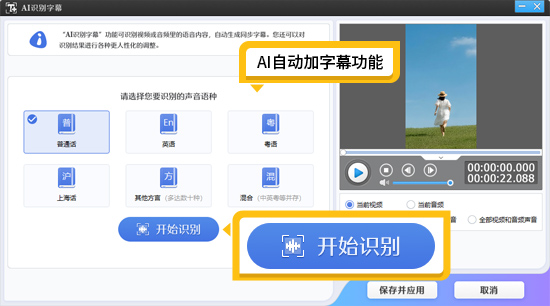
图4:AI自动加字幕功能

图5:裁剪效果
3.填充法:完整保留画面,丰富视觉效果
如果横屏视频画面内容丰富,不想裁剪任何部分,那么填充法就是最佳选择。这种方法能完整保留横屏视频的全部画面,通过在画面上下或左右添加背景,将其转为竖屏,同时还能借助背景设计提升视频的视觉吸引力。
具体操作如下:首先,同样按照上述步骤,在爱剪辑中新建1080*1920的竖屏尺寸,并导入横屏视频,你会发现横屏视频在竖屏画布中,上下会出现黑色空白区域,这就是需要填充背景的部分。
接下来,点击爱剪辑左下角的“画面自由变换”功能,点击“填充背景”选项卡,软件内置了丰富的背景资源,包括纯色背景、渐变背景、背景图片、模糊效果等。比如,若你的横屏视频是风景类内容,可以选择与视频风格相近的自然风景图片作为背景,让整体画面更具连贯性;若视频是科技感主题,可选择带有科技感的背景,增强视频的科技氛围。
此外可以将背景设置为模糊效果,能让观众的视觉焦点更集中在中间的横屏视频画面上,同时增加画面的层次感。
完成背景填充后,可根据需求为视频添加字幕、配乐等元素,最后导出视频,一个完整保留原画面且视觉效果丰富的竖屏视频就完成了,非常适合发布到抖音,吸引用户目光。
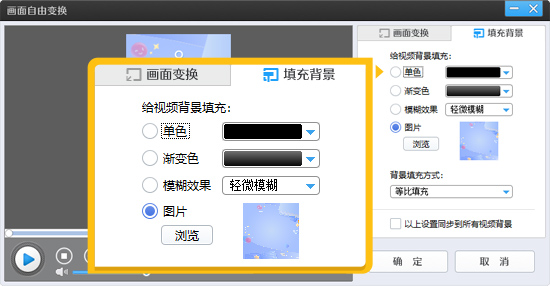
图6:填充背景

图7:添加效果
4.三联屏效果:创意呈现,提升视频高级感
三联屏是近年来抖音上非常流行的竖屏呈现形式,通过将横屏视频拆分或搭配其他素材,以三栏竖屏的方式展示,能极大提升视频的创意感和高级感,让你的视频在众多内容中脱颖而出。这里同样是设置竖屏尺寸,导入横屏视频后,选择“画面裁剪/旋转”功能,选择裁剪比例为“竖向三联屏专用”。接着选择“填充背景”栏目的效果为“无”,填充方式选择“平铺(从中心平铺)”
最后,添加合适的背景音乐和字幕,导出视频,一个极具创意的三联屏竖屏视频就制作完成了,发布到抖音上,能有效吸引用户停留观看。
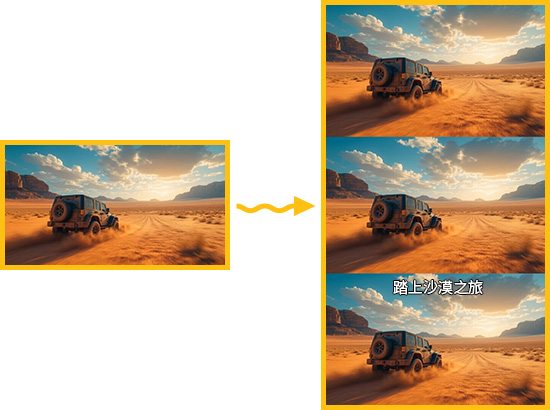
图8:竖屏三联屏
5.总结
无论是追求简洁高效的裁剪法、完整保留画面的填充法,还是创意十足的三联屏法,借助爱剪辑这款强大且易用的工具,都能轻松将横屏视频转为适配抖音的竖屏视频。爱剪辑的核心优势,让新手也能快速掌握专业剪辑技巧,制作出高质量的竖屏内容。如果你有横屏视频想发布到抖音,不妨试试这三种方法,让你的视频在抖音平台获得更多关注与喜爱。









